Cuando enseñé Minecraft a mis sobrinos quisieron bajar el juego de inmediato. Pero había un problema: estaba jugando con mi cuenta. Y al fin y al cabo, dejársela siempre conlleva algunos peligros, como que tuvieran acceso a mis datos personales. Tenía, por tanto, que buscar alguna solución alternativa para que los pequeños pudieran jugar sin tener que pasar por caja.

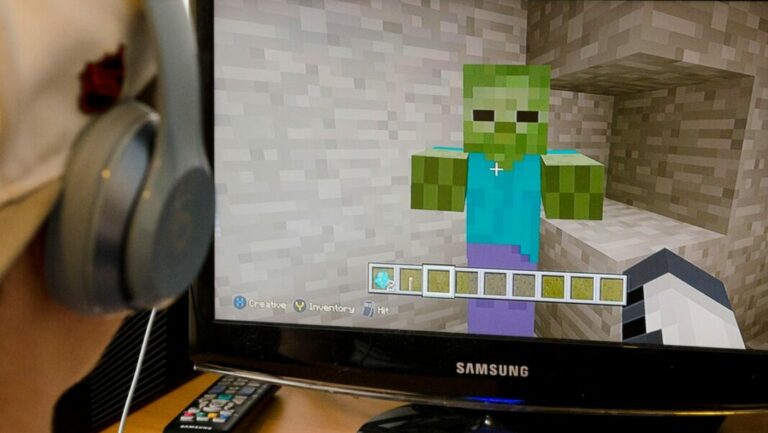
Porque sí, no podemos olvidarlo: Minecraft para PC no es gratis. Para que mis sobrinos jugasen, la solución más rápida hubiese sido que sus padres les compraran una copia del juego, pero ya sabes cómo son los padres: primero hay que convencerlos de que tienen que desembolsar una cantidad de dinero para un videojuego… y luego que les dejen jugarlo.
Con todo esto en mente, me informé a fondo de cómo conseguir jugar a Minecraft gratis y le envié un correo a la familia para que por fin mis sobrinitos pudieran jugar al juego en su casa. ¿Te gustaría también saber cómo jugar a Minecraft sin gastarte un céntimo?
En el artículo de hoy voy a compartir contigo las opciones que propuse. No te preocupes pues todas ellas son perfectamente legales, así que espero que también te sirvan de ayuda.
1. Juega con la demo oficial de Minecraft (sin límites)

Desde hace un tiempo, Minecraft tiene una demo que se puede descargar gratis tras crear una cuenta en la página oficial. La meta es la habitual en este tipo de casos: que el jugador se haga una amplia idea de qué puede ofrecerle Minecraft, pero siempre con una serie de limitaciones para que no se ofrezca el juego al completo. En otras palabras, dar lo más importante que tiene el producto, pero guardando en su haber aquellas características a las que se les puede sacar partido.
La demo permite jugar durante casi dos horas en un solo mundo y en modo supervivencia. Se ofrece, como se puede observar, una de las señas de identidad de Minecraft, que no es otra que la del modo supervivencia en un mundo creado desde cero. Además de su versión para PC, también puedes disfrutar de la demo en tu PlayStation o en dispositivos Android e iOS.
El problema de la demo… es que es una demo. Por tanto, a las dos horas, esta se bloquea y no permite seguir jugando. Para seguir haciéndolo deberíamos crear otra cuenta en la web de Microsoft, volver a meter usuario, etc. Sin embargo, hay un pequeño exploit para subsanar este percance.

Este sencillo truco no te va a dar acceso al juego completo, ojo, ya que eso sería ilegal, sólo va a servirte para romper la limitación de dos horas de la demo. Para ello, abre el Explorador, escribe “%AppData%” seguido de Intro, entra en la carpeta “saves/Demo_World” de Minecraft y borra los archivos level.dat y level.dat_old. Luego, vuelve a iniciar la demo. ¡La restricción de dos horas ha desaparecido!
Gracias a este simple movimiento, que no es más que eliminar dos archivos de la carpeta de la demo, tendrás acceso a otras nuevas dos horas de demo. El problema, eso sí, es que borrarás todo aquello que has creado en la partida anterior, por lo que te toca empezar de nuevo. Ya se sabe: hecha la ley, hecha la trampa. En Mojang son conocedores de este pequeño truquito, así que también limitan el mismo. Lo bueno es que los enanos de la casa tendrán otras dos horas más para disfrutar de Minecraft sin tener que gastarte un céntimo.
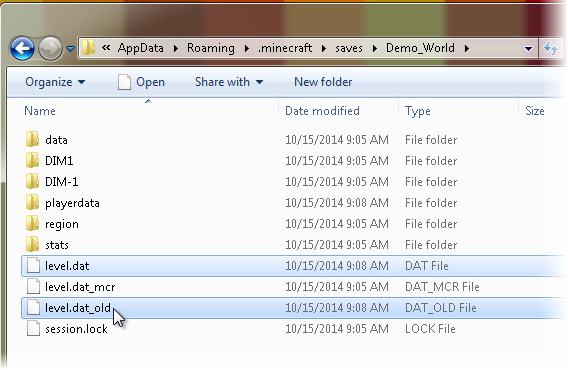
2. Juega a Minecraft Classic en el navegador
En un principio no era necesario instalar Minecraft para poder jugar al juego. Sí, puede parecer que el instalador lleva toda la vida entre nosotros, pero no es así. El juego fue concebido en primer lugar para disfrutarse desde el mismo navegador sin necesidad de utilizar los recursos de tu equipo.
El problema, cómo no, es que las primeras versiones carecían de muchos de los objetos y criaturas del juego actual, pero los elementos básicos estaban ahí. ¿Sabes que todavía puedes acceder a esta versión primigenia de Minecraft y disfrutar de la misma sin límites?
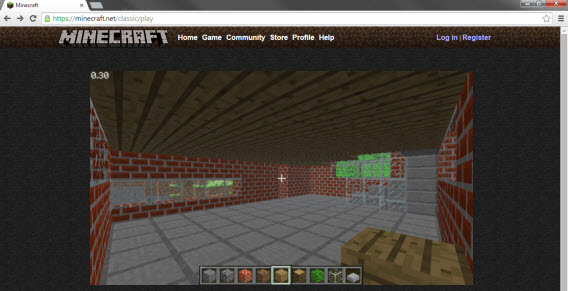
Para jugar a esta versión web de Minecraft tan sólo debes hacer clic aquí. Esta edición de Minecraft original cuenta con muchas restricciones, dado que estamos hablando de los orígenes del juego. Por tanto, no te esperes las principales funcionalidades que posee el título ya en estos momentos (aviso a navegantes).
Por ejemplo, no se puede guardar la partida, lo que se traduce en que una vez cierres la pestaña del navegador, todo aquello que hayas creado desaparecerá para siempre. La única solución es dejar el PC encendido todo el tiempo, y esto no es algo que recomendemos por el simple hecho de jugar a una versión limitada de Minecraft…
Así mismo, esta versión para navegador web sólo cuenta con el modo creativo. Si no estás muy familiarizados con este modo, el creativo permite al jugador disfrutar del poder de la construcción más puro. No hay que sobrevivir ante los peligros del bioma que genera el juego, así como tampoco estar pendiente de la salud, la comida y un largo etcétera de factores. Es el crear por el puro placer de crear. Tu personaje es una especie de semidios que no necesita recoger materiales ni prácticamente craftear.
Dedícate a colocar bloques en el escenario, a experimentar con los controles básicos, a navegar sin rumbo por el bioma y un amplio etcétera. Mientras tengas en cuenta todos esas limitaciones que te pondrá el tiempo, perfecto.
Otro punto importante a mencionar de la versión para navegador de Minecraft es que ésta necesitará tener Java activado. Para habilitarlo es necesario que accedas al menú de herramientas o ajustes de tu navegador y, dentro de la opción de seguridad, habilites el plugin de Java.
3. Juega con las versiones antiguas de Minecraft (betas incluidas)
El nuevo lanzador de Minecraft permite ejecutar versiones antiguas del juego incluso si no has pagado por él. Mojang y Microsoft entienden que no deben cobrar por ello, y esto es digno de elogio.
Para jugar a una versión antigua de Minecraft sólo tienes que crear un nuevo perfil y permitir el uso de versiones “Alpha” y “Beta” de Minecraft (las antiguas). Mira la imagen que colocamos a continuación para repetir el proceso exacto que debes seguir:
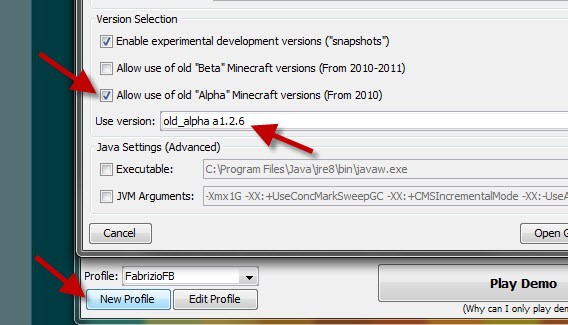
En “Use version” elige una cualquiera de las versiones antiguas (yo recomiendo la old_beta b1.6.4), guarda el perfil y luego haz clic en “Play Demo”. Verás que el juego no es una demo, sino una versión antigua completa.
Al igual que decíamos en los puntos anteriores, el utilizar versiones antiguas de Minecraft conlleva sus propios problemas. Por ejemplo, no te vas a encontrar con las opciones de rendimiento más actuales, esas que hacen que el juego vaya más fluido, sin cuelgues o posibles bugs que rompan tu partido. De igual manera, tampoco vas a toparte con las últimas inclusiones realizadas por parte del equipo de desarrollo, así que irás un poco (o bastante) por detrás del resto de jugadores.
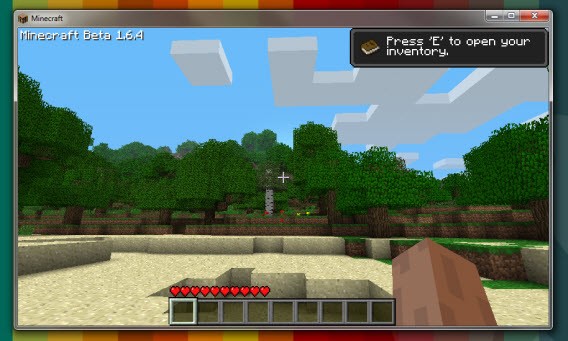
A pesar de todo esto, supone una nueva forma de jugar a Minecraft sin pasar por caja (y sin que tengas repercusiones añadidas, véase la de borrar la partida con todo lo creado).
4. Juega a Minecraft gratis desde el smartphone

Todas estas soluciones que te hemos dado tenían como punto en común la versión de Minecraft para PC. Esta es, al final, la más importante de todas y de las que surgen las demás. Pero no por ello tenemos que dejar de lado las ediciones de consolas o, sobre todo, la que más auge está cogiendo ahora mismo: la de smartphone.
¿Quién no tiene un teléfono móvil o una tableta hoy en día? Lo más probable es que incluso los más peques también posean uno. Pues bien, puedes instalar Minecraft en su dispositivo Android (en iOS no está disponible) gracias a una versión de prueba que liberó la propia compañía hace ya unos años.
Al igual que sucede con la versión de PC, esta edición para smartphone está bastante capada a nivel de opciones, aunque al menos vas a tener acceso a las principales características del juego. Por ejemplo, el modo creativo está disponible en todo su esplendor, así que no vas a tener problema a la hora de crear edificaciones a tu libre albedrío. Así mismo, también se habilita el modo multijugador en esta demo, lo que garantiza el poder jugar con otros amigos.
El hándicap de esta versión para smartphones está en que todo el proceso guardado no se traspasa al juego final una vez se adquiera, por lo que piénsatelo dos veces por si vas a dedicarle muchas horas y luego tienes pensado comprar la última versión.
5. Juega a Minecraft gratis desde la consola

Tal y como sucede con las versiones para móviles, también puedes disfrutar de las demos de Minecraft dentro de las tiendas digitales de cada consola.
Si eres usuario de PlayStation 4, PlayStation 3 o PlayStation Vita tendrás que visitar la PlayStation Store (haz clic aquí para ello). Te recordamos que si quieres utilizar Minecraft en PS3 o PS Vita, deberás adquirir la demo desde la tienda digital dentro de la misma consola, pues su versión web ya no permite hacer descargas a estos dispositivos.
Si eres usuario de Xbox 360 o Xbox One deberás visitar la Xbox Live Store (haz clic aquí para ello). Por el contrario, si eres usuario de Nintendo Switch no vas a poder acceder a la demo, simplemente podrás comprar directamente el juego desde su eshop.
Como sucede con sus hermanas mayores, la demo de Minecraft para consolas está limitada. Ésta únicamente te va a permitir jugar al mundo tutorial del juego y tan sólo podrás utilizar el multijugador local para tus partidas. Además de ello, todo lo que hagas no quedará guardado en una partida, al igual que el modo de juego está limitado al tutorial y poco más.
Si Minecraft te gusta mucho, lo mejor es comprarlo

Todas las soluciones que he compartido me ayudaron a ganar tiempo y familiarizaron a mis sobrinos con los elementos esenciales de Minecraft. Pero al final logré convencer a sus padres para que compraran el juego y dejaran la forma gratuita. En definitiva ha sido una decisión sabia porque ahora pueden domar caballos y matar dragones gracias la versión más reciente del juego. Además no tienen que lidiar con el inconveniente que su partida se borre cada vez que dejen de jugar a la versión gratuita.
Recuerda, además, que puedes adquirir Minecraft en muchas promociones y ofertas que van saliendo con el tiempo. Es un juego muy popular por lo que no es de extrañar que de forma periódica puedas adquirirlo por un precio mucho más bajo. Todo ayuda.
¿No te convence comprar el juego? Prueba ROBLOX, la mejor alternativa gratuita a Minecraft

Es probable que si llegaste a este artículo es, precisamente, porque no puedes permitirte comprar una copia de Minecraft. Lamentablemente esta es la forma más segura y también efectiva de poder jugar al juego con todas sus características y también pudiendo grabar tu partida.
Sin embargo, existen alternativas a Minecraft completamente gratuitas. La más conocida de ellas es ROBLOX, el precursor de Minecraft y un excelente título donde tendrás no sólo acceso a miles de juegos sino también podrás crear los tuyos propios.
Roblox es un divertidísimo sandbox multijugador gratuito donde podremos crear nuestros propios mundos virtuales. Éste se presenta con unos simpáticos gráficos muy parecidos a las figuritas de LEGO donde podremos crear lo que queramos. ¿Un juego de lucha? ¿Un RPG? ¿Un shooter Battle Royale? Desde ROBLOX podrás jugar a lo que desees o, si eres una mente creativa, crear tus propias aventuras.
Puedes descargar ROBLOX de forma rápida y cómoda bajo estas líneas.
Espero que este artículo te haya servido de ayuda a la hora de poder jugar a Minecraft de forma gratuita… o como mínimo de poder probar el juego y luego adquirirlo de forma convencional. ¿Qué es lo que más te gusta de Minecraft? ¡Cuéntamelo en la sección de comentarios!

Los mejores mapas de aventura para Minecraft
LEE MÁS

